概述
WWW瀏覽器是WWW服務系統中的客戶端程式,負責接收用戶的請求,然後通過HTTP協定將用戶的請求傳送到WWW伺服器,並且負責對返回的請求頁面進行解釋,最後顯示在用戶的顯示器上。
世界上第一個WWW瀏覽器是1993年初問世的Mosaic,隨後WWW瀏覽器技術迅速發展。
目前的瀏覽器軟體功能非常強大,除了可以瀏覽WWW伺服器上的Web頁面,還可以訪問Internet上其它伺服器上的資源,如FTP伺服器、Gopher伺服器、Usenet新聞組伺服器、電子郵件伺服器等,是用來定位和訪問Internet上的Web信息,獲取所需信息資源的一種互動式套用軟體。
功能
就是資源請求和資源解釋。瀏覽器由一系列客戶單元、一系列解釋單元和一個控制單元組成。客戶單元接收用戶的鍵盤或滑鼠輸入,並調用其它單元完成用戶的指令;解釋單元負責資源的解釋和顯示;控制單元是瀏覽器的核心,負責協調和管理客戶單元和解釋單元。
目前流行的瀏覽器軟體比較多,最常用的是Microsoft公司的Internet Explorer,簡稱IE。下面以Windows XP中集成的InternetExplorer6.0為例,介紹基本功能及使用方法。
(1)瀏覽網頁
啟動IE之後,在IE地址欄中輸入想要訪問的網址就可以瀏覽該網站的網頁。IE工具列為用戶提供了方便的網頁瀏覽按鈕,用戶可以方便地進行如前進、後退、停止、刷新等操作。
(2)設定瀏覽器首頁
如果用戶經常訪問某一網站,為了方便,可以將這一網站設定為瀏覽器的默認首頁,這樣,每次打開IE瀏覽器,就自動進入該網站,不需要每次都輸入該網站的網址。在IE視窗中選擇選單【工具】|【Internet選項】,即可得到如圖所示的“Internet屬性”對話框。
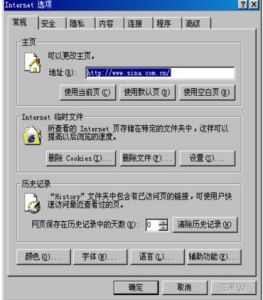 “Internet屬性”對話框
“Internet屬性”對話框在主頁選項的地址欄中,輸入要設定為默認主頁的網址,如www.sina.com.cn,然後單擊【確定】或者【套用】按鈕即可。也可將IE主頁設定成空白頁,以提高IE的啟動速度,在圖7.13中,單擊【使用空白頁】按鈕,再單擊【確定】或者【套用】按鈕即可。
(3)收藏夾的使用
用戶在Internet上找到了感興趣的網頁,今後還想訪問,可以將它們保存在收藏夾中。單擊工具列中的【收藏】按鈕或者選單欄中的【收藏】選單,選擇【添加到收藏夾】命令,打開“添加收藏”對話框,選擇默認的或者輸入新的收藏夾標籤名稱,確定收藏的位置,再單擊【添加】按鈕即可。
對保存在收藏夾中的網頁,只要打開收藏夾視窗,在列出的資料夾列表中單擊所要瀏覽網頁的捷徑即可快速訪問該頁。IE收藏夾中預設了幾個子資料夾和網頁連結,用戶可以單擊【添加】按鈕將當前網頁添加到相應收藏夾中;如果收藏夾中保存的網頁較多,為了便於查找,用戶還可以自己創建子資料夾,將各種網頁分門別類地保存在不同的子資料夾中。單擊【整理】按鈕可以創建、重命名、刪除子資料夾,重命名、移動或刪除收藏夾中的網頁。用戶還可以使用【檔案】選單下的【導入和導出】命令導出收藏夾或導入收藏夾。
(4)保存或列印網頁。
在打開的網頁中可能有一些用戶感興趣的信息,希望能夠保存下來以後使用。如果用戶的計算機連線了印表機,先打開印表機電源,再單擊工具列中的【列印】按鈕可以列印當前頁面。選擇【檔案】|【另外儲存為】命令,可以把當前網頁保存到指定位置。需要注意的是,選擇“保存網頁”對話框中網頁的“保存類型”,如果希望保存網頁上的全部圖像,應選擇“網頁,全部”,IE將在指定路徑創建一個新資料夾保存這些圖像檔案;如果選擇“網頁,僅HTML”,則IE只保存網頁中的文本和布局信息,不保存圖像信息;如果選擇“文本檔案”,則IE只保存網頁中的文本信息。
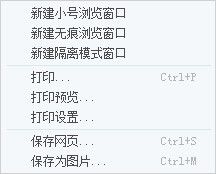 www瀏覽器檔案屬性
www瀏覽器檔案屬性如果只想保存網頁中的部分文字信息,可以先用滑鼠選定所需內容,然後點擊滑鼠右鍵,在選單中選擇【複製】命令,再打開WORD或記事本等字處理軟體,執行“貼上”操作,完成網頁信息的複製,最後進行編輯排版等操作後存檔即可。
如果想保存網頁中的某張圖片,右鍵單擊選定圖片,在快捷選單中選擇【圖片另外儲存為】命令,可以將圖片以單獨的檔案方式保存到指定位置;選擇【設定為背景】,可以將圖片設定為Windows的桌面背景。也可以直接選擇【複製】命令,將圖片複製然後“貼上”到適當的字處理或圖像處理軟體中編輯保存。
(5)查看網頁原始碼。
有兩種方法可以查看網頁的源代碼,方便學習一些好的網頁的製作技術。選擇選單【查看】|【源檔案】,或在網頁的空白位置單擊右鍵,選擇【查看源檔案】功能,就會自動打開記事本顯示該網頁的原始碼。需要注意的是,有些網頁不允許使用滑鼠右鍵或者【查看】選單中的【源檔案】命令不可用,還有的網頁加了密,那么就需要採用特殊方法來查看原始碼了。
財貓購物瀏覽器
財貓2.0簡介
財貓購物瀏覽器,百萬靚妹的網購伴侶!全新的財貓購物瀏覽器,讓網上逛街更實惠、更時尚、更方便,無論上天貓、逛淘寶、去京東,還是尋找一個特色網店,財貓都會第一時間為你提醒推薦!同時,每天用財貓逛網店,還有賺積分!積分隨時可以當錢花,兌換QQ幣、電話卡、遊戲幣等等!從雙十一到聖誕節,整個今冬購物旺季,財貓都為你準備了各種驚喜機會!
【財貓2.0特色】
★更實惠-簡單實惠的積分獎勵
財貓的積分簡單到無腦,只要使用就能得到!積分可以換Q幣,電話卡,遊戲點卡等;
★更時尚-精選各類潮流購物網店
專門為敗家妹紙準備,精選潮站,購物站,淘寶好店,一鍵直達思密達;
★更方便-快捷各種購物功能按鈕
你可以方便使用各種快捷按鈕,輕鬆上網購物,更有方便“分享”按鈕,把購買連結通過微博等方式分享給閨蜜,Shopping拿不定主意的時候,問問閨蜜,容易多了!
